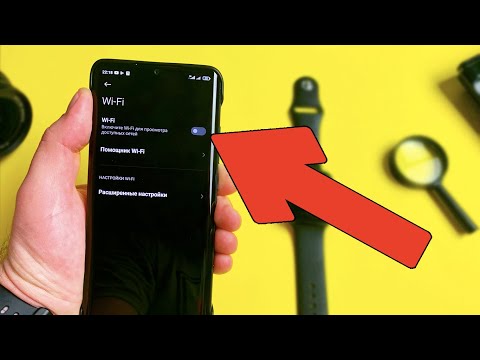
Зміст
Деякі користувачі Google Pixel 3 XL повідомляли нам про всілякі проблеми з Wi-Fi раніше. У цій короткій статті про усунення несправностей ми розглядаємо один конкретний випадок, коли функціональність wifi абсолютно непридатна для використання, оскільки вона навіть не вмикається.
Проблема: Wi-Fi Google Pixel 3 XL не вмикається
Шановна команда, я придбав мобільний телефон Google Pixel 3 XL у травні 2018 року в США. У мене це працювало нормально з усіма функціональними можливостями. Через 3 місяці функціональність wi-fi перестала працювати. Основна проблема полягає в тому, що Wi-Fi не вмикається. Навіть якщо ми ковзаємо, він автоматично вимикається. Я намагався зробити скидання до заводських налаштувань приблизно 3 рази, але це могло б допомогти. Проблема все ще існує. Будь ласка, зробіть необхідне та допоможіть мені вирішити цю проблему без цієї функції, з нею важко працювати. Дякую.
Рішення: Ми не знаємо повної історії вашого Google Pixel 3 XL, тому дуже важко з’ясувати, звідки проблема. Ми пропонуємо вам усунути неполадки, щоб звузити можливі фактори.
Встановіть оновлення системи
Багато користувачів Pixel 3 та 3 XL повідомляли, що постійно стикаються з проблемами роботи Wi-Fi. Деякі з цих проблем зникають після оновлення операційної системи, тому це також повинно бути першим, що ви хочете спробувати.
За замовчуванням пристрої Pixel 3 налаштовані на автоматичне встановлення системних оновлень. Однак ви можете також самостійно перевірити це вручну, щоб перевірити, чи наразі для вашого пристрою встановлена остання версія Android. Ось як:
- Підключіть свій Pixel 3 XL до Wi-Fi.
- Відкрийте програму Налаштування.
- Унизу торкніться Система.
- Натисніть Додатково.
- Торкніться Оновлення системи. Якщо ви не бачите "Додатково", натисніть Про телефон.
- Ви побачите свій статус оновлення. Виконайте будь-які дії на екрані.
Хороша річ телефонів Pixel полягає в тому, що вони першими постійно отримують найновіші доступні версії Android. Оновлення надходять безпосередньо від Google, тому, доки вони під’єднані до Інтернету, коли виходить новий Android, Pixels може спочатку скористатися новим Android.
Деякі помилки мережі, включаючи проблеми з Wi-Fi, можна виправити лише оновленнями. Якщо ваша конкретна проблема з wifi спричинена невідомою помилкою кодування, встановлення оновлення системи може допомогти.
Використовуйте Wi-Fi у безпечному режимі
Якщо wifi, здається, спочатку працював після його увімкнення, але згодом через частку секунди повертається у положення OFF, це, мабуть, пов’язано з блокуванням додатком функцій wifi. Це також може бути причиною того, що проблема повертається після відновлення заводських налаштувань. Якщо ви просто переінсталюєте той самий набір програм, відновлення заводських налаштувань точно не допоможе.
Щоб перевірити наявність сторонніх додатків, перезапустіть Google Pixel 3 XL у безпечний режим, виконавши такі дії:
- Натисніть і утримуйте кнопку живлення.
- На екрані торкніться й утримуйте вимкнення живлення.
- Натисніть OK.
- Коли ви побачите “Безпечний режим” внизу екрана, зачекайте, чи проблема не зникне.
Пам’ятайте, безпечний режим блокує сторонні або завантажені програми. Якщо проблема зникне в безпечному режимі, можна покластися на винуватку однієї з програм. Щоб визначити, яка із завантажених програм викликає проблему:
- Вийдіть із безпечного режиму, перезавантаживши пристрій.
- Перевірте наявність проблеми.
- Якщо проблема вирішиться, знову завантажтесь у безпечний режим.
- Видаліть програму. Почніть із останнього завантаженого.
- Після кожного видалення перезапустіть пристрій і подивіться, чи його вирішення вирішило проблему.
- Повторюйте кроки 1–4, поки не визначите винного.
- Після видалення програми, яка спричиняє проблему, ви можете переінсталювати інші видалені програми.
Скиньте налаштування мережі
Для кожної проблеми мережі, наприклад, цієї, потрібно принаймні подивитися, що відбувається, коли очищаєте мережеві налаштування пристрою. Ось як:
- Відкрийте програму Налаштування.
- Натисніть Система.
- Натисніть Додатково.
- Натисніть Скинути параметри.
- Виберіть з наступного:
- Скиньте Wi-Fi, мобільний телефон та Bluetooth
- Скиньте налаштування програми
- Стерти всі дані (скидання до заводських налаштувань)
- Торкніться Скинути налаштування.
- Введіть PIN-код, пароль або шаблон, якщо буде запропоновано.
- Натисніть Скинути налаштування для підтвердження.
Зверніться до служби підтримки Google
Якщо після виконання запропонованих вище кроків з усунення несправностей нічого не зміниться, причина проблеми повинна бути глибшою, можливо, пов’язаною з апаратним забезпеченням. Щоб знати, звідки виникла проблема, нехай професіонал перевірить телефон.

